説明機能仕様ダウンロード画像使い方
DVD を別の DVD ディスクにコピーするフル機能の DVD コピーソフト

DVD を 別の DVD にコピーすることができる DVD コピーソフト。フルディスクの 1:1 コピーから本編のみのコピーまで、好みのコピー方法で DVD をコピーできます。DVD の圧縮や 2 層DVD にも対応しています。
1Click DVD Copy Pro の概要
1Click DVD Copy Pro は、DVD ムービーを DVD ディスクにコピーするための高速で使いやすいフル機能のプログラムです。最新バージョンには CPRx テクノロジーが組み込まれており、最新世代の DVD ムービーのコピーで最高レベルの成功を収めることができます。
1Click DVD Copy Pro の機能
1Click DVD Copy Pro で利用できる主な機能です。
| 機能 | 概要 |
|---|---|
| 変換可能な形式 | DVD を DVD ディスクにコピー |
| オプション | 音声トラックの指定 DTS オーディオの有効 デュアルレイヤー(2層)DVDの使用 |
| コピー方法 | 本編ムービーのみをコピー 映画とエキストラ(特典映像など)と優先言語をコピー すべてのエピソードと優先言語をコピー フルディスクを圧縮してコピー フルディスクを圧縮なしでコピー カスタム(コピーするムービー/メニュー/音声トラック/字幕を選択) |
6 つのコピー方法で DVD を DVD ディスクにコピーできます
1Click DVD Copy Pro を使用すると、フル DVD を 1:1 でコピーするほかに、本編ムービーのみをコピーしたり、サイズが大きい DVD を圧縮してコピーしたり、コピーするムービーやメニューや音声トラックを好みに選択してコピーすることができます。
使用方法は難しくなく、数回のクリックで DVD を 別の DVD にコピーすることができます。
DVD を完璧に複製できる DVD コピーソフト
1Click DVD Copy Pro は、ひとつまたはふたつのドライブを使用して DVD をコピーすることができる DVD コピーソフトです。コピーするために複数のドライブや別の書き込みソフトは特に必要ありません。トライアル版は 10 日間無料で使用可能で、最大 3 つまでコピーすることができます。
機能
- 新しい DVD ムービーをコピーするための CPRx テクノロジー。
- DVD のコピー方法のプリセットを選択できます。
- 映画、エクストラ、メニューをプレビューします。
- プレビューに基づいて、映画とメニューを含めるか除外します。
- コピーするオーディオ、ビデオ、および字幕ストリームを選択します。
- 使用するビデオ圧縮の量を制御します。
- DVD を再コピーせずに、追加のバックアップコピーを作成します。
- エピソード DVD ムービー、TVシリーズなどをコピーします。
- ムービーをハードドライブにコピーします。
- マルチチャンネルオーディオ(ドルビーデジタル5.1、DTS)のコピーをサポートします。
- NTSC と PAL の両方の DVD ムービーをサポートします。
- デュアルレイヤーメディアをサポートします。
- 1年間の無料ソフトウェアアップデート。
- 無料のテクニカルサポート
仕様
価格:無料(トライアル期間中)
動作環境:Windows 7|8|8.1|10|11
使用言語:英語
最終更新日:
2年前 (2022/07/18)
ダウンロード数:515
使い方
インストール
1.インストール方法
- インストーラを実行するとライセンスが表示されます。「I accept the agreement」を選択して[Next]をクリックします。
- インストール先の設定です。変更しない場合はこのまま[Next]をクリックします。
- 追加のタスクの設定です。ショートカットを作成する場合はチェックして[Next]ボタンをクリックします。
- インストールの準備ができました。[Install]をクリックしてインストールを開始します。
- インストールが完了しました。[Finish]をクリックしてセットアップウィザードを閉じます。
2.起動時の確認画面
- トライアル版で試用を続ける場合は[Continue]をクリックします。
DVD をコピーする
1.DVD をコピーする
- コピーする DVD ディスクをドライブに挿入し、1Click DVD Copy Pro を起動します。
- 「Source」でソース(コピー元)ドライブを選択します。
- 「Destination」でコピー先のドライブを選択します。
- 「Working Folder」は作業用のフォルダです。このままで OK です。
- 「Preferred Audio Lamguage」で音声トラックの言語を選択します。
- DTS オーディオを優先する場合は「Prefer DTS Audio」をチェックします。
- デュアルレイヤー(二層)DVDに書き込む場合は「Dual Layer Media」をチェックします。
- 「Copy Preset」でコピー方法を選択します(説明は画像の下)。サイズが 4.7GB 以下の DVD 場合は「Exact Copy」をおすすめします。
- [Start]ボタンをクリックします。
・Movie Only – Feature movie, remove extras (Excellent):本編ムービーのみをコピーします(最高品質)
・Movie & Extras – Movie, extras, preferred languages (Good):映画とエキストラ(特典映像など)と優先言語をコピーします。(良い品質)
・Episode DVD – All episodes, preferred languages (Good):すべてのエピソードと優先言語をコピーします(良い品質)
・Full Disc – Everything, with compression (Not Recommended):フルディスクを圧縮してコピーします
・Exact Copy – Everything, no compression (Double Layer if original > 4.7 GB) :フルディスクを圧縮なしでコピーします
・Custom – Manually select what you want to keep (Experts only):カスタム、手動で選択します(上級者向け)
・Movie & Extras – Movie, extras, preferred languages (Good):映画とエキストラ(特典映像など)と優先言語をコピーします。(良い品質)
・Episode DVD – All episodes, preferred languages (Good):すべてのエピソードと優先言語をコピーします(良い品質)
・Full Disc – Everything, with compression (Not Recommended):フルディスクを圧縮してコピーします
・Exact Copy – Everything, no compression (Double Layer if original > 4.7 GB) :フルディスクを圧縮なしでコピーします
・Custom – Manually select what you want to keep (Experts only):カスタム、手動で選択します(上級者向け)
- コピー中はメイン画面に進捗状況が表示されます。
- DVD の読み取りが完了すると「Burn DVD」の画面が開きます。コピー先のドライブに空のディスクを挿入して[Burn]ボタンをクリックします。
- 「completed」と表示されればコピーは完了です。
右クリックメニュー
1.右クリックメニュー
- 右クリックメニューの説明です。
・Refresh Source detection:DVD を再読み込みする
・Toggle Log Window Visibility:ログウィンドウの外観の切り替え
・Open Registration Window:キー登録ウィンドウを開く
・Open Working Folder:作業用フォルダを開く
・Enable Popup Hints:ポップアップヒントを有効にする
・Enable Update Notification:更新の通知を有効にする
・Save Copy Preset:Preset の選択を保存する
・Prompt for another copy of the same Source:同じソースの別のコピーを要求する
・Allow DVD tray eject:DVD トレイを取り出す
・Delete temporary files:一時ファイルを削除する
・Warn before erasing R/W media:R/W メディア消去前に警告する
・Use Legacy Burn Engine:レガシーバーンエンジンを使用する
・Set Volume Name:ボリューム名の設定
・Preferred Burn Speed:推奨書き込み速度
・Set DVD-R write mode experts only):DVD-R 書き込みモードを設定する(上級者のみ)
・Enable Media stats collection – VSO: メディア統計の収集を有効にする
・Turn off computer after burn:書き込み完了後、コンピュータの電源を切る
・Enable CPRx error correction:CPRx エラー訂正を有効にする
・Disable startup of media player on DVD:DVD のメディアプレーヤーの起動を無効にする
・Remove Unreferenced files on Exact Copy:正確なコピーで参照されていないファイルを削除する
・Select Application Language:UI の言語を変更する
・Save IFO files (for support):IFO ファイルを保存する(サポートされている場合)
・Toggle Log Window Visibility:ログウィンドウの外観の切り替え
・Open Registration Window:キー登録ウィンドウを開く
・Open Working Folder:作業用フォルダを開く
・Enable Popup Hints:ポップアップヒントを有効にする
・Enable Update Notification:更新の通知を有効にする
・Save Copy Preset:Preset の選択を保存する
・Prompt for another copy of the same Source:同じソースの別のコピーを要求する
・Allow DVD tray eject:DVD トレイを取り出す
・Delete temporary files:一時ファイルを削除する
・Warn before erasing R/W media:R/W メディア消去前に警告する
・Use Legacy Burn Engine:レガシーバーンエンジンを使用する
・Set Volume Name:ボリューム名の設定
・Preferred Burn Speed:推奨書き込み速度
・Set DVD-R write mode experts only):DVD-R 書き込みモードを設定する(上級者のみ)
・Enable Media stats collection – VSO: メディア統計の収集を有効にする
・Turn off computer after burn:書き込み完了後、コンピュータの電源を切る
・Enable CPRx error correction:CPRx エラー訂正を有効にする
・Disable startup of media player on DVD:DVD のメディアプレーヤーの起動を無効にする
・Remove Unreferenced files on Exact Copy:正確なコピーで参照されていないファイルを削除する
・Select Application Language:UI の言語を変更する
・Save IFO files (for support):IFO ファイルを保存する(サポートされている場合)

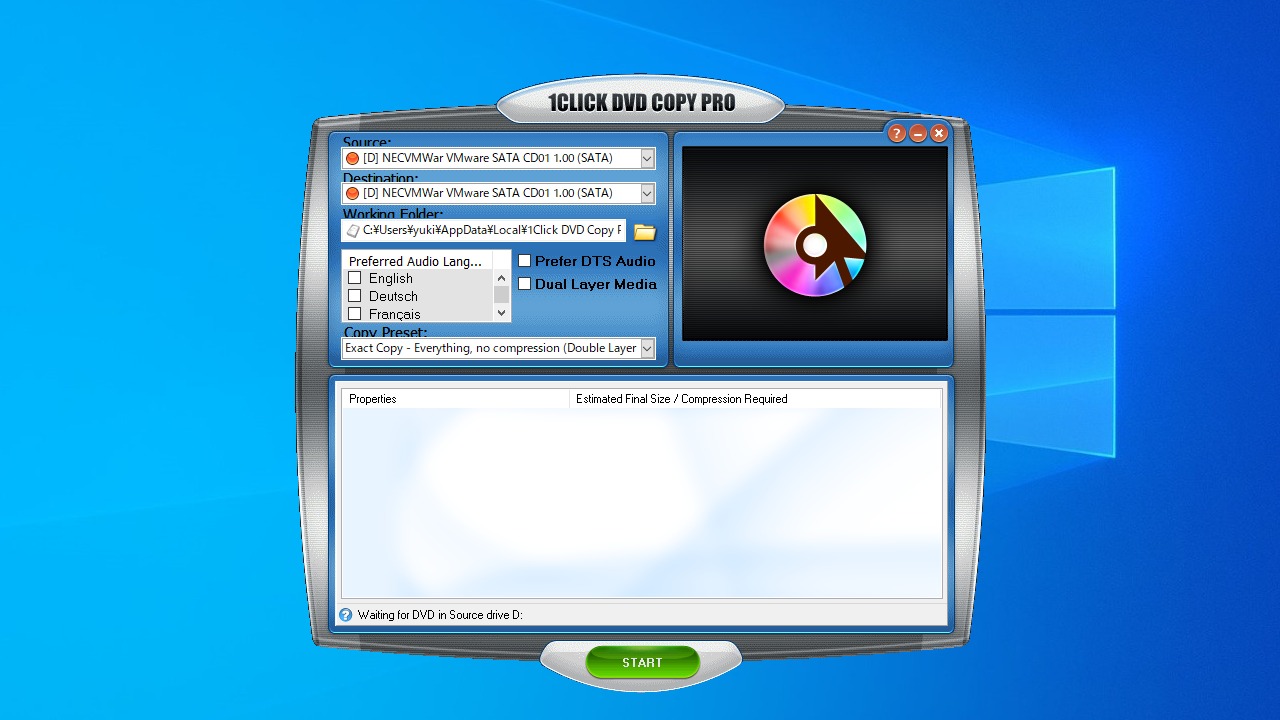
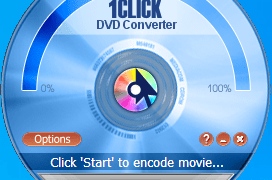
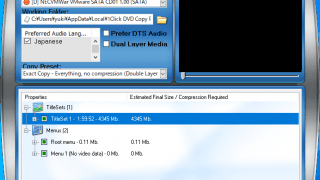
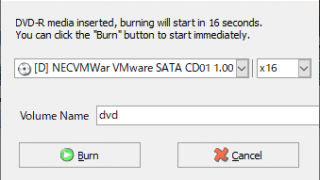
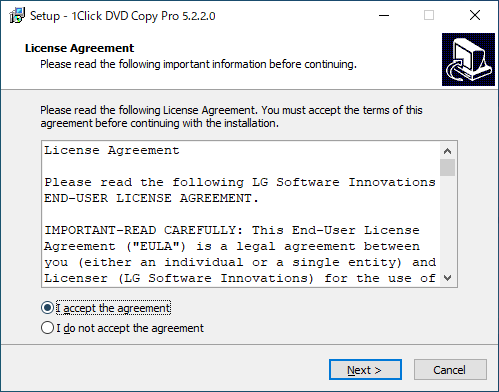
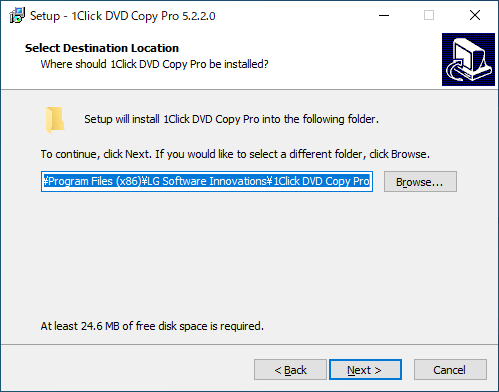


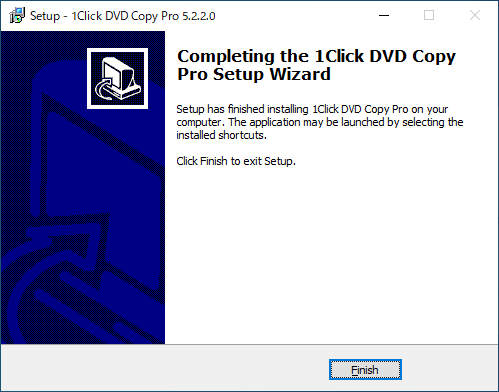
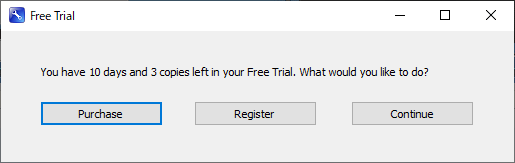
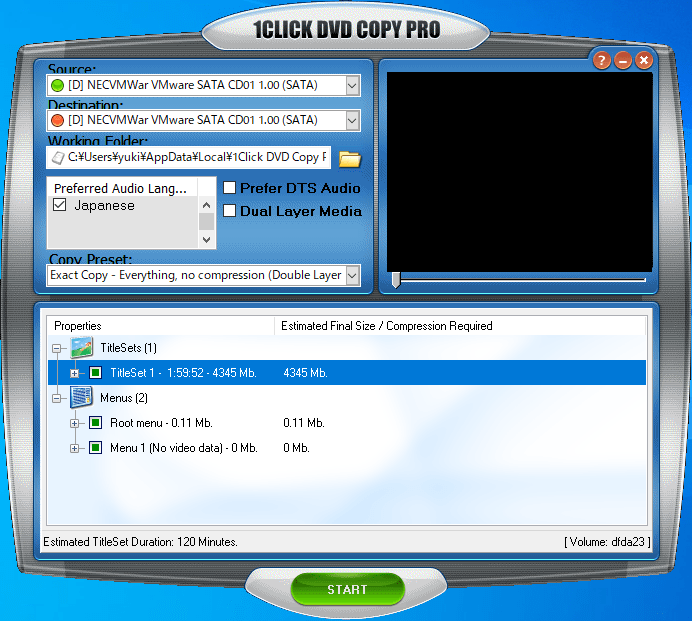
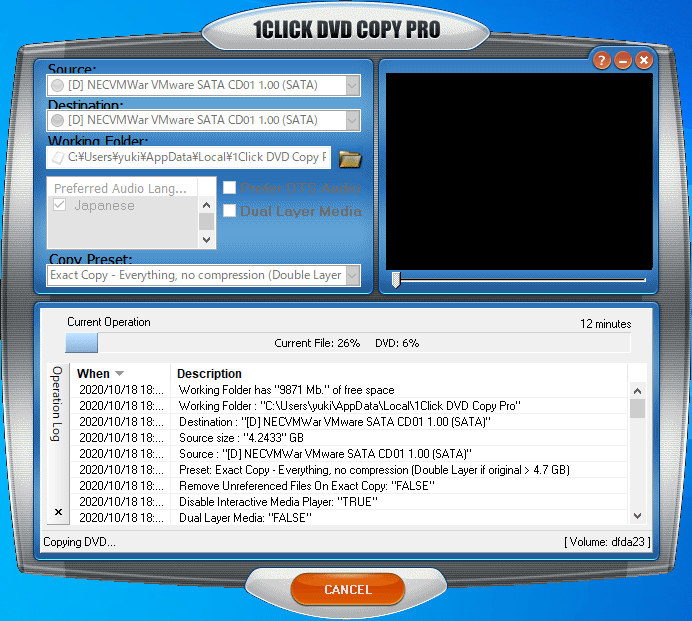
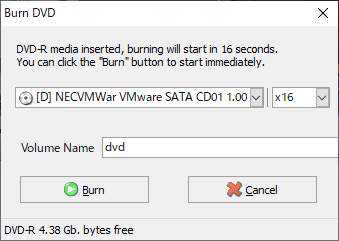
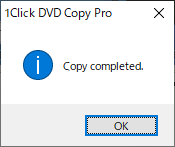
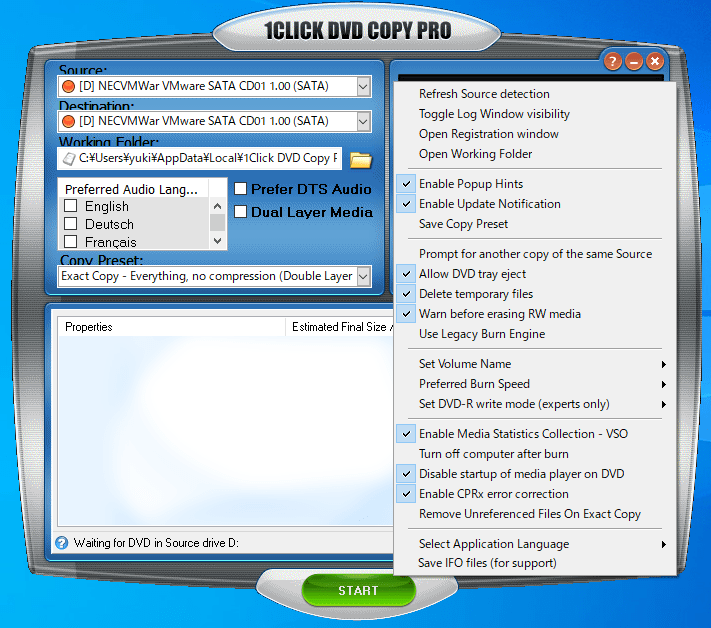
1Click DVD Copy Pro はトライアル版のソフトウェアです。10 日間無料で利用できます。